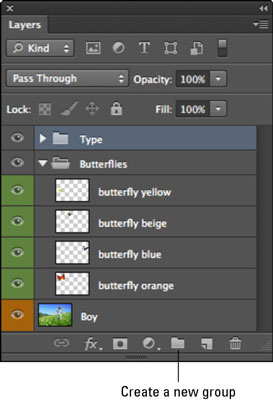Οι geeks μπορούν να απολαύσουν την ψηφιακή απάντηση του Photoshop CS6 στον φάκελο manila που σας δίνει τη δυνατότητα να οργανώσετε τα επίπεδα σε ομάδες επιπέδων. Μπορείτε να επεκτείνετε ή να συμπτύξετε ομάδες επιπέδων για να δείτε ή να αποκρύψετε το περιεχόμενό τους.
Στην κατάρρευσή τους, οι ομάδες επιπέδων είναι ένα εξαιρετικό αντίδοτο για την ενοχλητική κύλιση που πρέπει να κάνετε σε ένα αρχείο με άφθονα επίπεδα. Και οι ομάδες σάς δίνουν τη δυνατότητα να εφαρμόζετε ρυθμίσεις αδιαφάνειας, λειτουργίες ανάμειξης και στυλ επιπέδου σε πολλά επίπεδα ταυτόχρονα.
Για να δημιουργήσετε μια ομάδα επιπέδων, κάντε κλικ στο εικονίδιο Δημιουργία νέας ομάδας (το εικονίδιο φακέλου) στο κάτω μέρος του πίνακα επιπέδων. Μπορείτε επίσης να επιλέξετε Νέα ομάδα από το μενού του πίνακα Επίπεδα ή να επιλέξετε Επίπεδο→Νέο→Ομάδα. Οι δύο τελευταίες μέθοδοι σας ζητούν ένα όνομα ομάδας εκτός από μερικές άλλες επιλογές (παρόμοια με τα κανονικά επίπεδα).
Μπορείτε να δώσετε χρωματικό κώδικα στην ομάδα σας και να καθορίσετε μια ρύθμιση λειτουργίας ανάμειξης και αδιαφάνειας. Η προεπιλεγμένη λειτουργία είναι Pass Through, η οποία επιτρέπει στις λειτουργίες ανάμειξης που εφαρμόζονται στα μεμονωμένα επίπεδα να παραμένουν ανέπαφα. Εάν επιλέξετε οποιαδήποτε άλλη λειτουργία, αυτή η λειτουργία αντικαθιστά όλα τα επίπεδα της ομάδας.
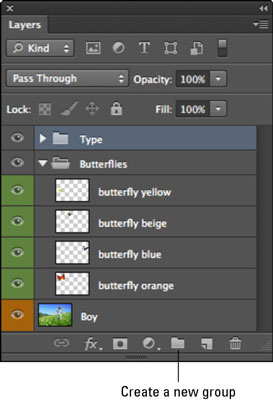
Αφού δημιουργήσετε την ομάδα σας, σύρετε τα στρώματά σας στον φάκελο της ομάδας στον πίνακα Επίπεδα. Εάν η ομάδα συμπτύσσεται όταν σύρετε ή εάν σύρετε ένα επίπεδο πάνω από το ίδιο το εικονίδιο της ομάδας, το Photoshop τοποθετεί το επίπεδο στο κάτω μέρος της ομάδας επιπέδων.
Εάν η ομάδα επεκταθεί, μπορείτε να σύρετε το επίπεδο σε μια συγκεκριμένη θέση εντός της ομάδας. Για να συμπτύξετε ή να επεκτείνετε την ομάδα, κάντε κλικ στο εικονίδιο του τριγώνου στα αριστερά του εικονιδίου του φακέλου.
Αν και οι ομάδες επιπέδων είναι αρκετά απλές, έχετε υπόψη σας αυτά τα λίγα σημεία:
-
Όπως και με τα κανονικά επίπεδα, μπορείτε να επιλέξετε, να αντιγράψετε, να εμφανίσετε, να αποκρύψετε, να κλειδώσετε και να αναδιατάξετε ομάδες επιπέδων.
-
Μπορείτε να τοποθετήσετε ομάδες επιπέδων. Δημιουργήστε (ή σύρετε) μια ομάδα επιπέδων σε μια άλλη ομάδα επιπέδων.
-
Μπορείτε να δημιουργήσετε μια ομάδα επιπέδων από επιλεγμένα επίπεδα. Επιλέξτε τα επίπεδα που θέλετε να βρίσκονται σε μια ομάδα και, στη συνέχεια, επιλέξτε Νέα ομάδα από Επίπεδα από το μενού του πίνακα Επίπεδα ή επιλέξτε Επίπεδο→Νέο→Ομάδα από Επίπεδα. Ονομάστε την ομάδα στο παράθυρο διαλόγου που εμφανίζεται και κάντε κλικ στο OK.
-
Εάν επιλέξετε ένα επίπεδο μέσα σε μια ομάδα και, στη συνέχεια, επιλέξετε Επίπεδο→ Τακτοποίηση, η εντολή ισχύει για τη σειρά στοίβαξης μόνο εντός της ομάδας επιπέδων.
-
Μπορείτε να συγχωνεύσετε ομάδες επιπέδων. Επιλέξτε την ομάδα και επιλέξτε Συγχώνευση ομάδας από το μενού του πίνακα Επιπέδων ή επιλέξτε Επίπεδο→ Συγχώνευση ομάδας.
-
Μπορείτε να μετονομάσετε την ομάδα σας κάνοντας διπλό κλικ στο όνομα της ομάδας στον πίνακα Επίπεδα. Μπορείτε επίσης να επιλέξετε Layer→ Group Properties ή να επιλέξετε Group Properties από το μενού του πίνακα Layers.
-
Επιπλέον, μπορείτε να κλειδώσετε επίπεδα σε μια ομάδα. Επιλέξτε Lock All Layers in Group από το μενού του πίνακα Layers ή επιλέξτε Layer→ Lock All Layers in Group.